
Visa resultat på frågenivå i Skolarbete
När du granskat en utvärdering gör du följande för att visa värden eller poäng och analyser för varje fråga och elev:
Ställ in utvärderingen genom att identifiera fråge- och svarsområden.
Använd vyn Analys för att se klassens och elevers resultat per fråga
Beroende på utvärderingen kan din fil skannas i Skolarbete så att områden ställs in automatiskt. Alternativt kan du ställa in områden manuellt. Du kan bestämma vilken detaljnivå du vill ha genom att identifiera varje fråge- och svarsområde enskilt, eller genom att gruppera större fråge- och svarsområden tillsammans. Du kan när som helst ändra områden för att se till att områdena är inställda på rätt sätt, ändra detaljnivån som visas i vyn Analys och åtgärda andra problem som kan ha uppstått under den inledande inställningen.
Om du använder granskningstypen Poängsystem och ser markeringar utanför definierade områden för frågor och svar eller om områden överlappar kan du använda vyn Analys för att flytta otilldelade markeringar och markeringar i överlappande områden.
Du kan visa resultat som genomsnittliga medelvärden eller, om du använder granskningstypen Poängsystem och har angett ett poängvärde för varje fråga, visa resultat som en medelpoäng för varje fråga.
Obs! Du måste välja ett granskningsvärde för åtminstone en elevs arbete innan du kan visa resultat på frågenivå.
Ställa in utvärderingen
I appen Skolarbete
 trycker du på Senaste aktiviteten, Utvärderingar eller en klass i sidofältet.
trycker du på Senaste aktiviteten, Utvärderingar eller en klass i sidofältet.Tryck på utvärderingen med resultaten du vill visa och tryck sedan på Analys högst upp i vyn över utvärderingsdetaljer.
Ställ in din utvärdering på ett av följande sätt:
Välj startpunkt genom att trycka på Mer detaljerat eller Mindre detaljerat om du vill ställa in utvärderingen automatiskt.
När du identifierar frågeområden kan separata områden för varje fråga som identifieras (Mer detaljerat) skapas i Skolarbete. Alternativt kan större frågeområden grupperas ihop (Mindre detaljerat).
Du kan ställa in utvärderingen manuellt genom att trycka på Identifiera frågeområden manuellt.
Obs! Om du inte ser popup-fönstret Välj startpunkt behöver du ställa in din fil manuellt. Läs inställningsinformationen för filen och tryck sedan Ställ in för att ställa in din fil manuellt.
Redigera områden och tryck sedan på Klar.
Du kan göra ett fråge- och svarsområde större genom att trycka på området och dra i hörnen.
Du kan lägga till ett nytt område genom att trycka var som helst i utvärderingen eller på
 i ett befintligt område och sedan trycka på Duplicera.
i ett befintligt område och sedan trycka på Duplicera.Du kan flytta ett frågeområde genom att markera området, hålla fingret på området och sedan dra det till en ny plats i utvärderingen.
Du kan radera ett område genom att trycka på ett befintligt område, trycka på
 och sedan trycka på Ta bort.
och sedan trycka på Ta bort.
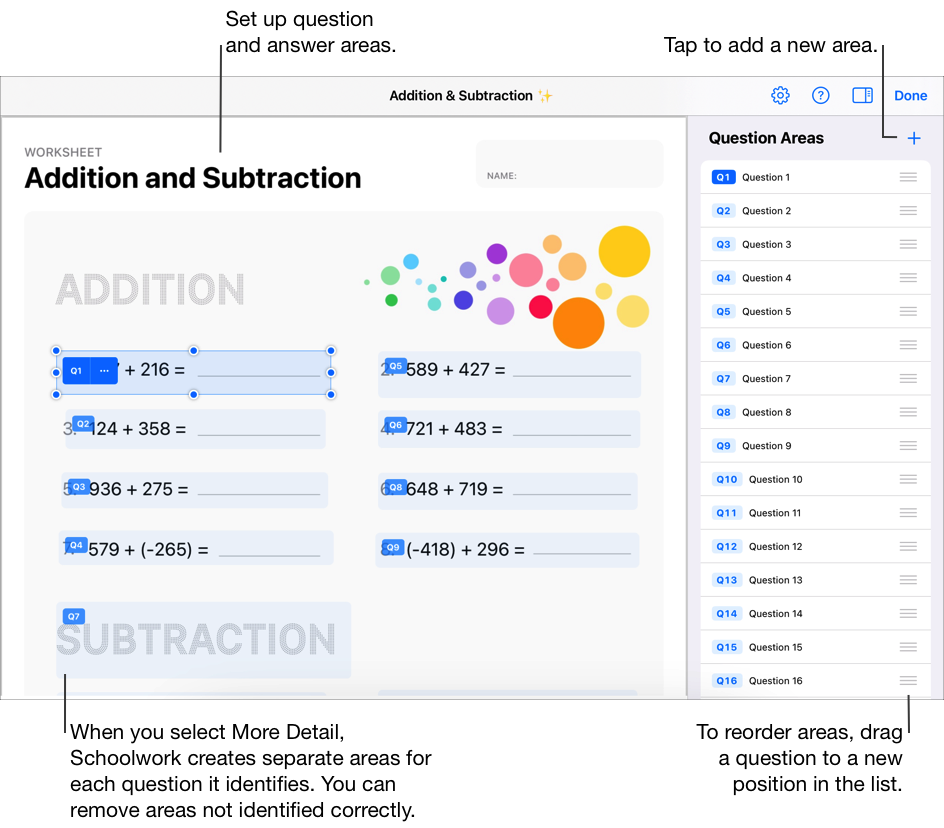
Obs! Börja om genom att trycka på 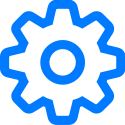 i övre högra hörnet och sedan trycka på Återställ alla områden eller Ta bort alla områden.
i övre högra hörnet och sedan trycka på Återställ alla områden eller Ta bort alla områden.
Visa analys för klasser och elever
I appen Skolarbete
 trycker du på Senaste aktiviteten, Utvärderingar eller en klass i sidofältet.
trycker du på Senaste aktiviteten, Utvärderingar eller en klass i sidofältet.Tryck på utvärderingen med resultaten du vill visa och tryck sedan på Analys högst upp i vyn över utvärderingsdetaljer.
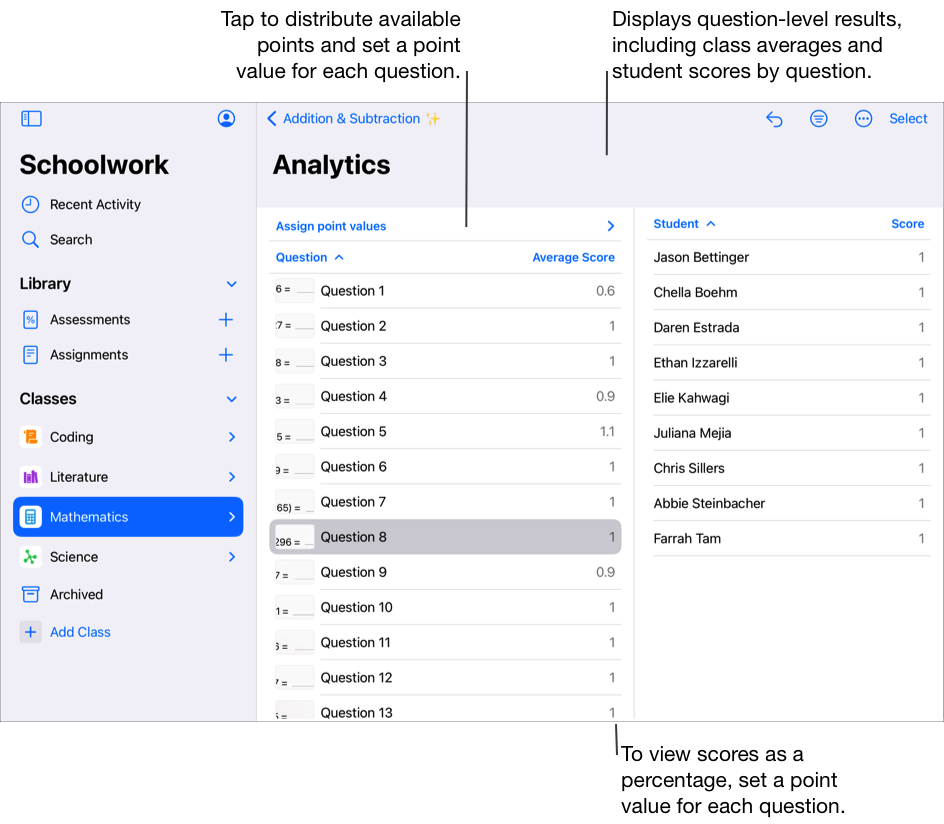
Ändra hur analysdata visas:
Om du bara vill visa elever som uppfyllt ett visst kriterium (till exempel fått poäng över eller under en viss procent) trycker du på
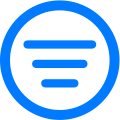 och väljer sedan hur du vill filtrera analyserna.
och väljer sedan hur du vill filtrera analyserna.Ändra hur poängen för granskningstypen Poängsystem visas genom att trycka på
 och sedan trycka på Poäng som siffror eller Poäng som procent.
och sedan trycka på Poäng som siffror eller Poäng som procent.
Du kan visa en individuell elevs svar på en specifik fråga genom att trycka på frågan och sedan på elevens namn i elevlistan.
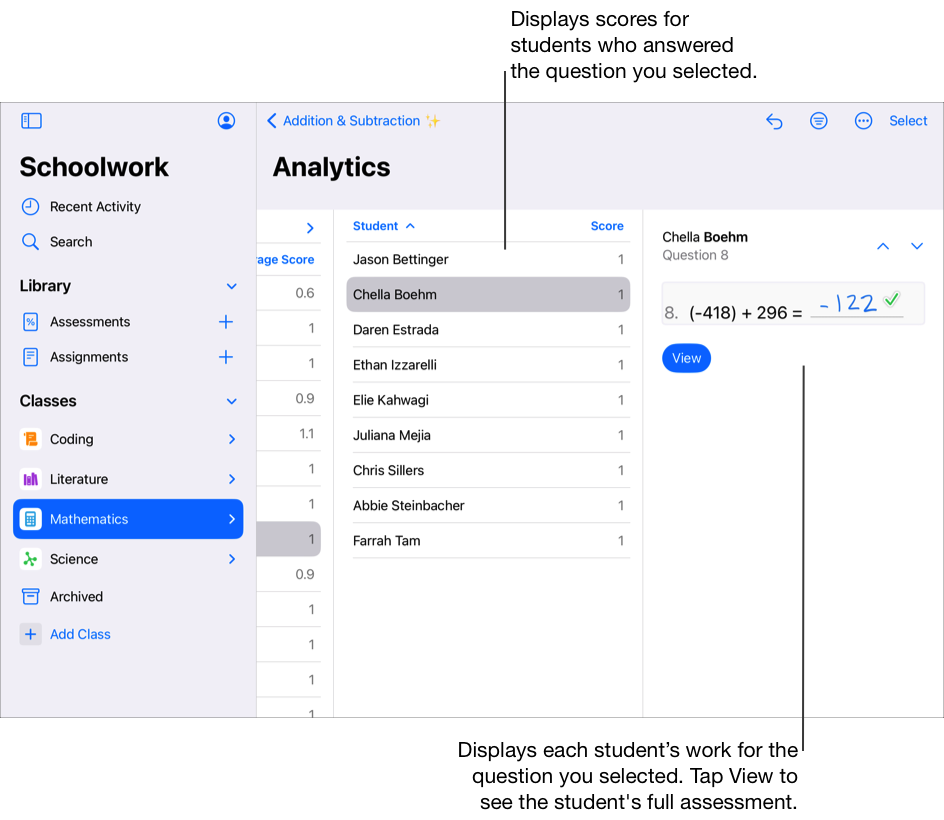
Obs! Ange ett poängvärde för varje fråga i granskningstypen Poängsystem genom att trycka på ”Tilldela poängvärden” och sedan göra något av följande:
Du kan automatiskt distribuera tillgängliga poäng till alla frågor genom att trycka på Distribuera.
Du kan distribuera de tillgängliga poängen manuellt genom att trycka på reglagen för att öka eller minska poängvärdet för varje fråga.
När du distribuerar de tillgängliga poängen räknas bonuspoäng inte in.
Redigera fråge- och svarsområden
I appen Skolarbete
 trycker du på Senaste aktiviteten, Utvärderingar eller en klass i sidofältet.
trycker du på Senaste aktiviteten, Utvärderingar eller en klass i sidofältet.Tryck på utvärderingen med resultaten du vill visa och tryck sedan på Analys högst upp i vyn över utvärderingsdetaljer.
Du kan redigera fråge- och svarsområden genom att trycka på
 och sedan på Redigera frågeområden.
och sedan på Redigera frågeområden.Redigera områden och tryck sedan på Klar.
Du kan göra ett fråge- och svarsområde större genom att trycka på området och dra i hörnen.
Du kan lägga till ett nytt område genom att trycka var som helst i utvärderingen eller på knappen
 i ett befintligt område och sedan trycka på Duplicera.
i ett befintligt område och sedan trycka på Duplicera.Du kan flytta ett frågeområde genom att markera området, hålla fingret på området och sedan dra det till en ny plats i utvärderingen.
Du kan radera ett område genom att trycka på ett befintligt område, trycka på
 och sedan trycka på Ta bort.
och sedan trycka på Ta bort.
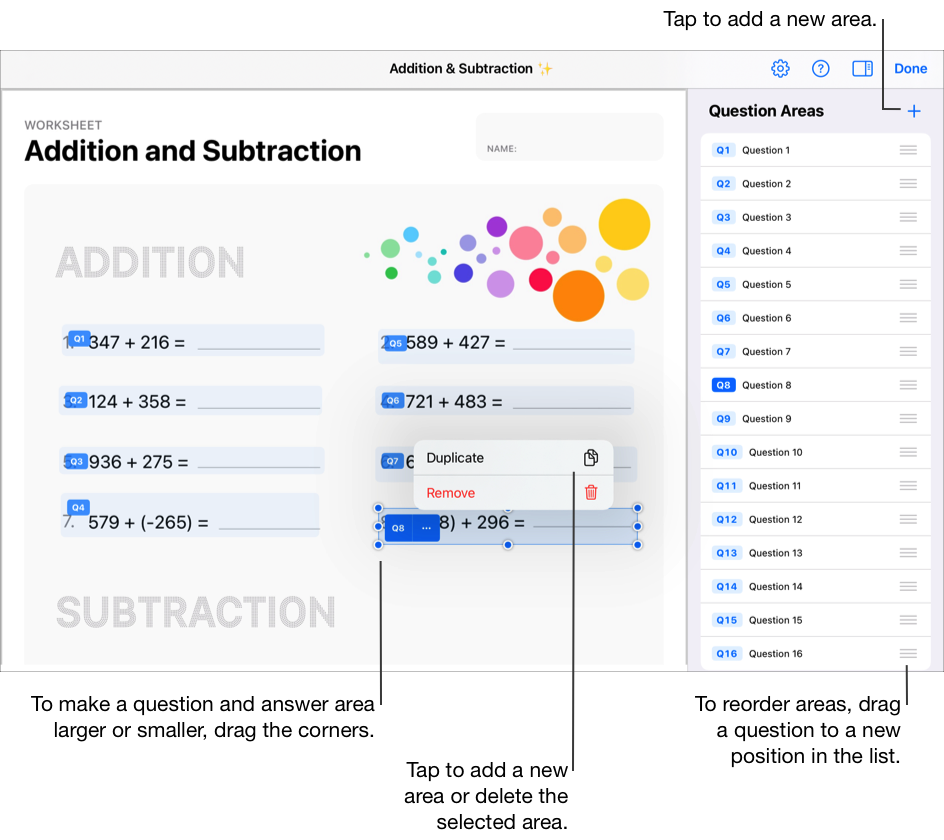
Flytta markeringar som inte tilldelats
I appen Skolarbete
 trycker du på Senaste aktiviteten, Utvärderingar eller en klass i sidofältet.
trycker du på Senaste aktiviteten, Utvärderingar eller en klass i sidofältet.Tryck på utvärderingen som poängsatts med granskningstypen Poängsystem, med de markeringar som du vill flytta.
Tryck på Analys högst upp i vyn över utvärderingsdetaljer, och tryck sedan på cellen Markeringar som inte tilldelats.
Tryck på en elevs namn i elevlistan.
I Skolarbete visas elevens utvärdering med blinkande markeringar för att du enklare ska hitta markeringar som inte tilldelats än.
Dubbeltryck på en blinkande markering och dra den sedan till ett frågeområde.
Upprepa steg 5 för att åtgärda alla markeringar som inte tilldelats för den aktuella eleven.
Upprepa steg 4 till 6 för att åtgärda alla markeringar som inte tilldelats för varje elev på listan.
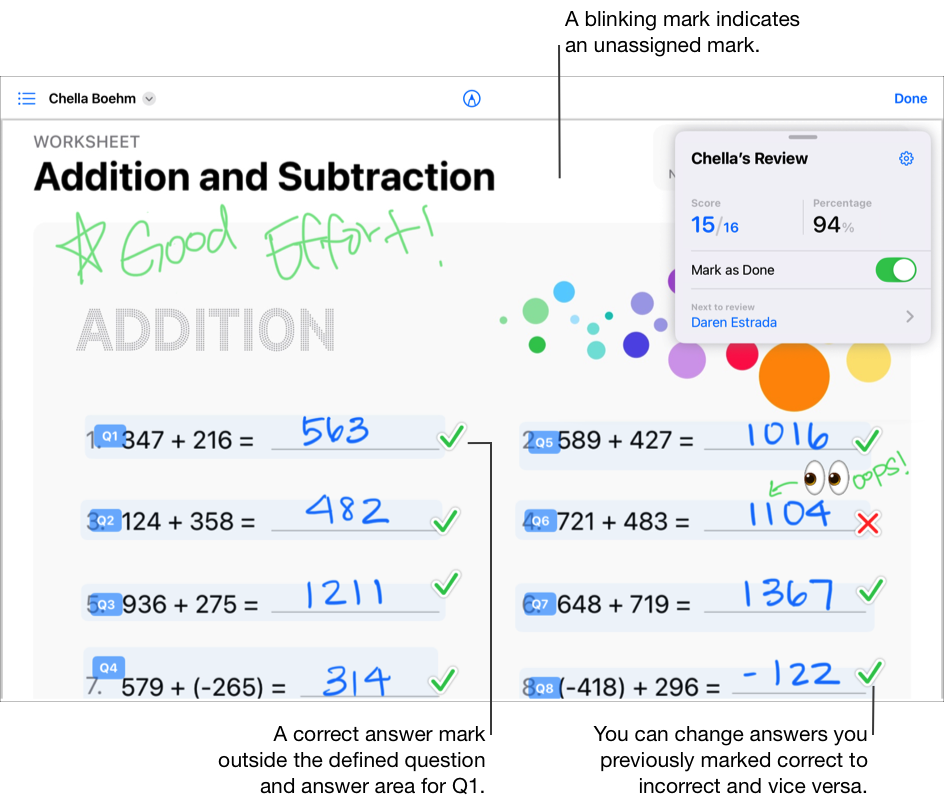
Flytta markeringar i överlappande områden
I appen Skolarbete
 trycker du på Senaste aktiviteten, Utvärderingar eller en klass i sidofältet.
trycker du på Senaste aktiviteten, Utvärderingar eller en klass i sidofältet.Tryck på utvärderingen som poängsatts med granskningstypen Poängsystem, med de markeringar som du vill flytta.
Tryck på Analys högst upp i vyn över utvärderingsdetaljer, och tryck sedan på en fråga.
Tryck på en elevs namn i elevlistan.
Skolarbete visar ett meddelande som visar att det finns markeringar i överlappande områden.
Tryck på Visa.
Elevens utvärdering visas med blinkande markeringar och tillhörande frågeområden markeras i Skolarbete för att du enklare ska hitta markeringar i överlappande områden.
Dubbeltryck på en blinkande markering och dra den utanför de överlappande områdena.
Upprepa steg 6 för att åtgärda alla markeringar i överlappande områden för den aktuella eleven.
Upprepa steg 4 till 7 för att åtgärda markeringar i överlappande områden för varje elev på listan.